Десять способов перевести фото в чёрно-белый вид
Для начала, давайте вспомним какие способы конвертации изображений доступны в графических редакторах:
Grayscale (Image>Mode>Grayscale) – самый доступный способ трансформирования фото в монохромный вид, при этом информация о цветах полностью теряется.
Desaturate (Image>Adjustments>Desaturate) – обычное обесцвечивание изображения. Информация о цветах также не сохраняется.
Hue/Saturation – похожий на Desaturate способ, отличие лишь в том, что его можно применять только для корректирующего слоя. Результат аналогичный – обесцвечивание.
Gradient Map (Layer>New Adjustment Layer>Gradient Map) – самый популярный способ и не зря, так как суть его конвертации проста: вы просто указываете тёмный (чёрный) цвет и светлый (белый), а ФШ сам подберёт градиент.
Calculations (Image>Calculations) – смешивание любых двух каналов любым из доступных методов смешивания.
Channel Mixer (Image>Adjustments>Channel Mixer) – смешивание R, G и В слоёв в монохромной режиме.
Корректирующий слой Black and White (только Ps CS3) – позволяет переводить картинку в монохром для последующей работы с цветами будучи уже в монохроме.
Duotone
Lab
Я не буду останавливаться на подробном разборе плюсов и минусов вышеприведённых методов, это можно сделать как нибудь в следующий раз, а лучше расскажу о своей практике перевода в ч/б. вид. Для этого я использую два последних способа – Duotone или Lab, а также смесь слоёв Hue/Saturation и Gradient Map (или Channel Mixer).
Вот на этом я подробнее и остановлюсь…
Duotone
Этот способ мне приятен тем, что с ним можно имитировать весь размах динамического диапазона плёнки. Для этого, в процессе указывания белого и чёрного цветов в окне Duotone не нужно задавать значения для 100% чёрного #000000 и #ffffff для 100% белого. Например, можно выставить #fdf7eb и #060820 для белой и чёрной точек соответственно. Я поясню это так: как мне кажется, плёночную ч/б фотографию мы привыкли видеть отпечатанными на бумаге. Исходя из собственных наблюдений, бумажные ч/б снимки просмотренные мною практически никогда не представляли собой однозначно чёрный и белый цвета. В нашем случае я установил чёрно-синий и бледно-жёлтый цвета, хотя можно попробовать и другие.
Так, довольно часто при распечатке изображений на бумагу раньше использовали коричнево-чёрные чернила. Допустим, что вы открыли нужную фотографию, далее следуем в меню Image>Mode>Grayscale. Если появилось окошко, выбираем Discard, после чего заходим в меню Image>Mode>Duotone, нажимаем стрелку вниз и устанавливаем Duotone:
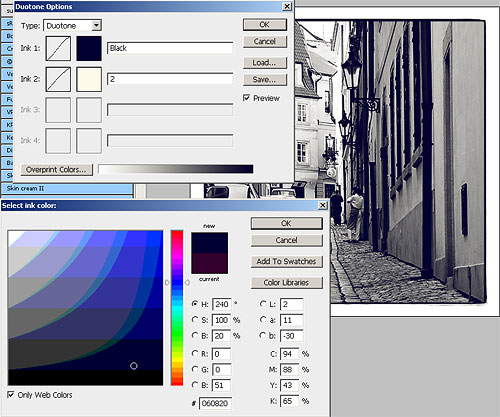
Щёлкаем по квадрату с цветом и выбираем нужные цвета. Как только вы получите приемлемый для себя итог, снова переводим картинку в RGB Color. Примечание: я предпочитаю все операции с дуотоном проводить на заранее скопированном дубликате и лишь потом добавлять конечный результат в виде отдельного слоя:


Lab
Данный способ наверняка уже знаком многим из читателей. Его суть заключается в переводе пространства в Lab, после чего нужно последовать в каналы, из которых отключаются все кроме Lightness, а далее следует перевод в Grayscalе. В результате у нас останется один лишь Gray канал.
Зажав Ctrl щёлкаем по иконке канала Grayscale что на панели каналов, в результате чего выделятся светлые области канала. Выделение подвергаем инвертированию (Select>Inverse) и переходим на вкладку Layers. Создаём заливку чёрного цвета (Layer>New Fill Layer>Solid color): данный слой поможет нам откорректировать тональность чёрного в нашем ч/б изображении, при этом не забываем контролировать прозрачность этого слоя.
Далее следует создание корректирующего слоя с кривыми. Изгибаем кривую в S-форму, тем самым усиливая контраст. Снова возвращаемся к слою Background, копируем его, задействуем к новой копии фильтр High Pass (Filter>Other>High Pass) с установленным радиусом 15 пикс (радиус будет зависеть от размеров вашей картинки, у меня – 12 Мп), определяем режим смешивания этого слоя как OverlaySoftLight, одновременно не забывая о прозрачности.
Слой выглядит как полутоновый контраст (грубая контурная резкость), поэтому уровень прозрачности лучше установить «на глаз», но при этом помним, что все операции с резкостью следует проводить только при 100% увеличении картинки. Всё, этот способ хорош для высоко контрастных снимков, так как слой Fill Layer в комплексе со слоем кривых делает возможным быстрее всего добиться приемлемых результатов:


Но этими способами моя работа с чёрно-белыми трансформациями не ограничивается. Например, в случаях когда нужно обработать значительное количество фотографий я следую согласно такому незатейливому алгоритму: необходимо создать грамотную смесь корректирующих слоёв, поэтому над слоем с цветной картинкой я создаю сначала корректирующий слой Hue/Saturation, выше над ним Gradient Map (или же Channel Mixer), ещё выше размещаю слой с кривыми Curves, далее Color Balance, ну а на самом верху водружаю Selective Color. Вы спросите, а для чего нужно так много корректирующих слоёв? Объясню.
Так, слой Hue/Saturation делает возможным варьировать тональность ч/б изображения и с его помощью вы можете создавать имитацию работы цветных фильтров в ч/б фотографии, поэтому уделите должное внимание этому слою.
Слой Gradient Map (или Channel Mixer) по сути сам является ч/б. Используйте полюбившийся метод. Если вы поклонники возни с ч/б изображениями и с ностальгией вспоминаете плёнку, приведу для вас табличку со значениями, подходящими для имитации ч/б плёнки через каналы.
| Марка/тип пленки | Red | Green | Blue |
| Agfa 200X | 18 | 41 | 41 |
| Agfapan 25 | 25 | 39 | 36 |
| Agfapan 100 | 21 | 40 | 39 |
| Agfapan 400 | 20 | 41 | 39 |
| Ilford Delta 100 | 21 | 42 | 37 |
| Ilford Delta 400 | 22 | 42 | 36 |
| Ilford Delta 400 Pro | 31 | 36 | 33 |
| Ilford FP4 | 28 | 41 | 31 |
| Ilford HP5 | 23 | 37 | 40 |
| Ilford Pan F | 33 | 36 | 31 |
| Ilford SFX | 36 | 31 | 33 |
| Ilford XP2 Super | 21 | 42 | 37 |
| Kodak Tmax 100 | 24 | 37 | 39 |
| Kodak Tmax 400 | 27 | 36 | 37 |
| Kodak Tri–X | 25 | 35 | 40 |
Слой Curves играет роль регулировщика контрастности. Мы можем либо изогнуть кривую, либо установить другой способ смешивания, кому как по душе. Я обычно работаю с кривой, вид которой довожу до S-формы.
Сolor Balance предназначен для тонирования. Как я уже упоминал строками выше, ч/б изображение практически никогда не бывает строго чёрно-белым, поэтому данным слоем мы добавим нашей фотографии более заметный оттенок. На практике, я добавляю для средних и светлых областей по дополнительному пункту зелёного и жёлтого.
Благодаря слою Selective Color чёрный цвет делается более глубоким. Просто выбираем чёрный цвет, параметру Method задаём Absolute и нижним ползунком наращиваем чёрный ещё на 3%.
Конечно, я не повторяю все шаги обработки для каждого изображения, поэтому для ускорения работы я скомпоновал экшн с заранее установленными настройками, которым и пользуюсь.






Очень познавательно.Спасибо)